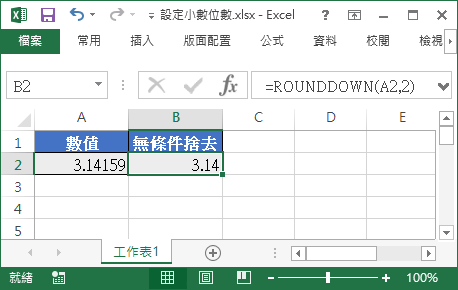介紹各種在 Excel 中設定數值小數位數的方法,包含數值格式、ROUND、ROUNDUP 與 ROUNDDOWN 函數。
在 Excel 中若想要調整數值資料的小數位數,有好幾種方法,最常見的方式就是四捨五入、無條件進位、無條件捨去這三種,以下介紹這些調整小數位數方法的操作步驟。
數值格式(四捨五入)
假設在 Excel 表格中有一個數值的資料如下:
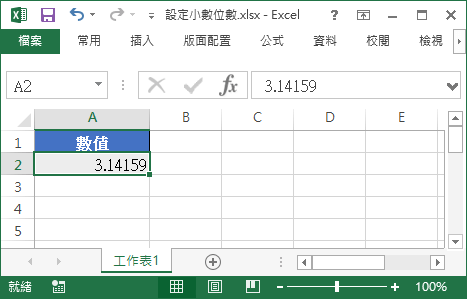
若想要調整小數點顯示的位數,最快速的方法就是先選擇數值資料的儲存格,然後從「常用」頁籤中,點選「增加小數位數」或「減少小數位數」。
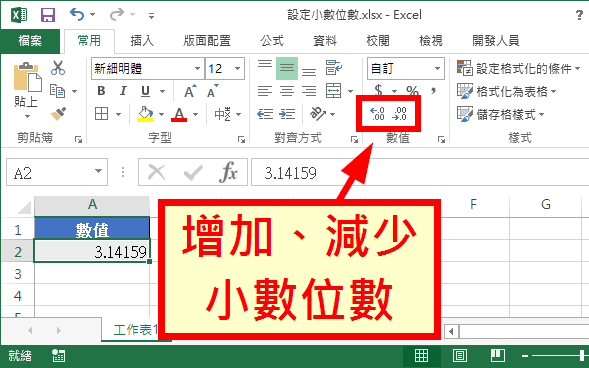
點選「增加小數位數」時,如果超過原始數值的精確度,後面就會自動補上零。
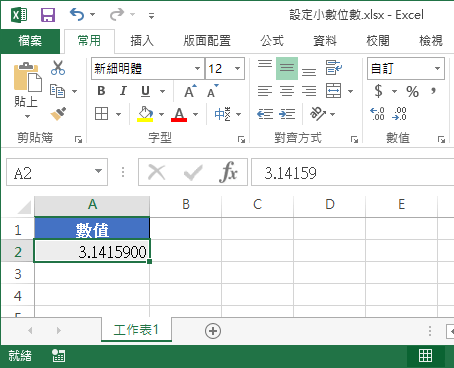
點選「減少小數位數」時,預設會以四捨五入的方式來處理進位。
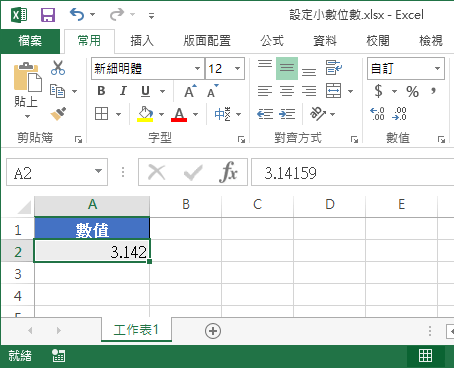
使用 Excel 工具列中的數值格式來調整小數位數,算是最方便又快速的方法。
公式(四捨五入、無條件進位、捨去)
除了使用數值格式來調整小數位數之外,亦可直接使用相關的 Excel 函數來處理,ROUND 函數可將數字四捨五入至指定的位數,例如將 A2 儲存格的數值四捨五入至小數點以下 3 位,則可以這樣寫:
=ROUND(A2,3)
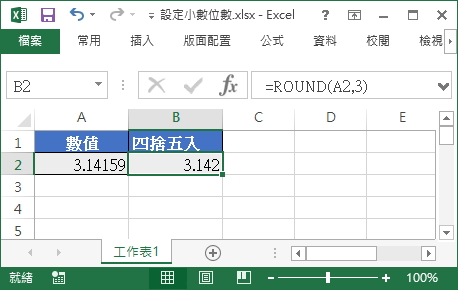
ROUNDUP 函數則可將數字無條件進位至指定的位數,例如將 A2 儲存格的數值無條件進位至小數點以下 2 位:
=ROUNDUP(A2,2)
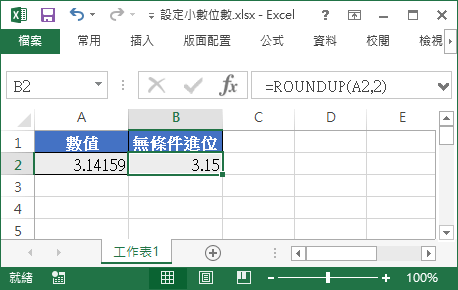
ROUNDDOWN 函數則是將數字無條件捨棄至指定的位數,例如將 A2 儲存格的數值無條件捨棄至小數點以下 2 位:
=ROUNDDOWN(A2,2)